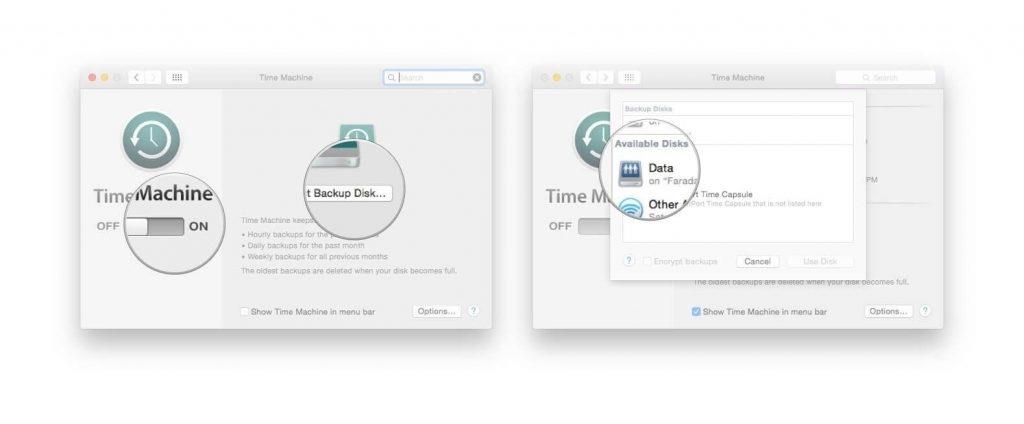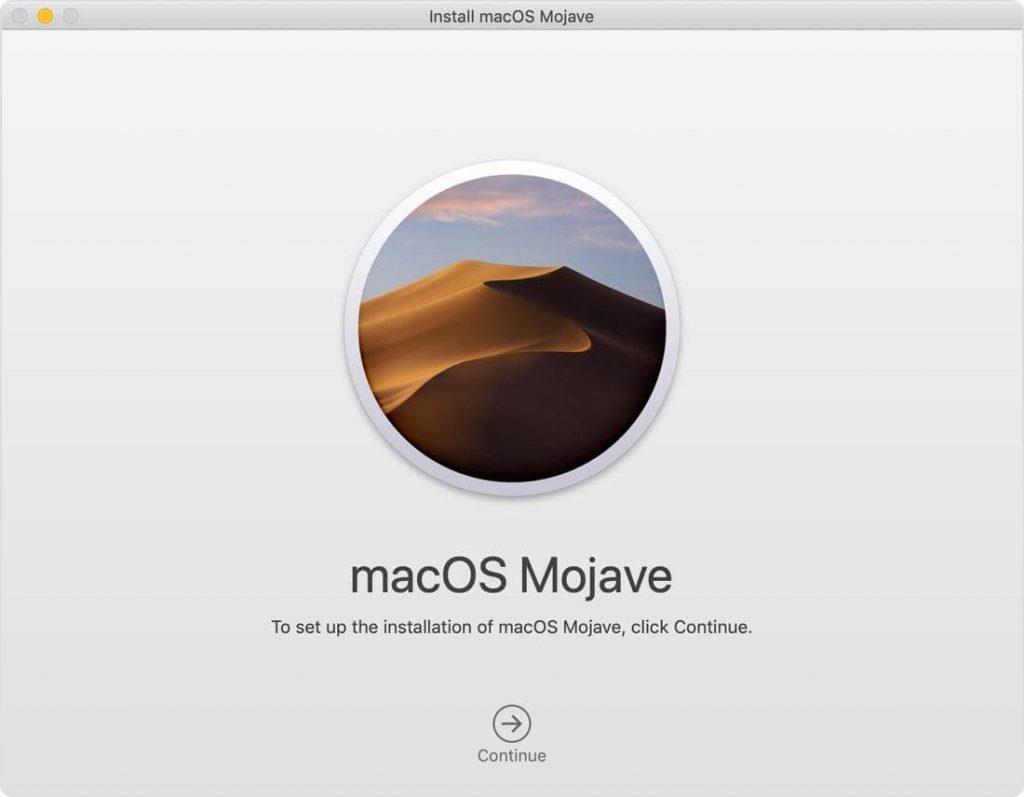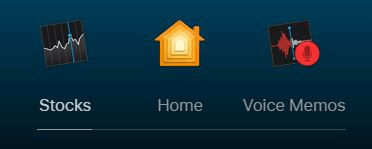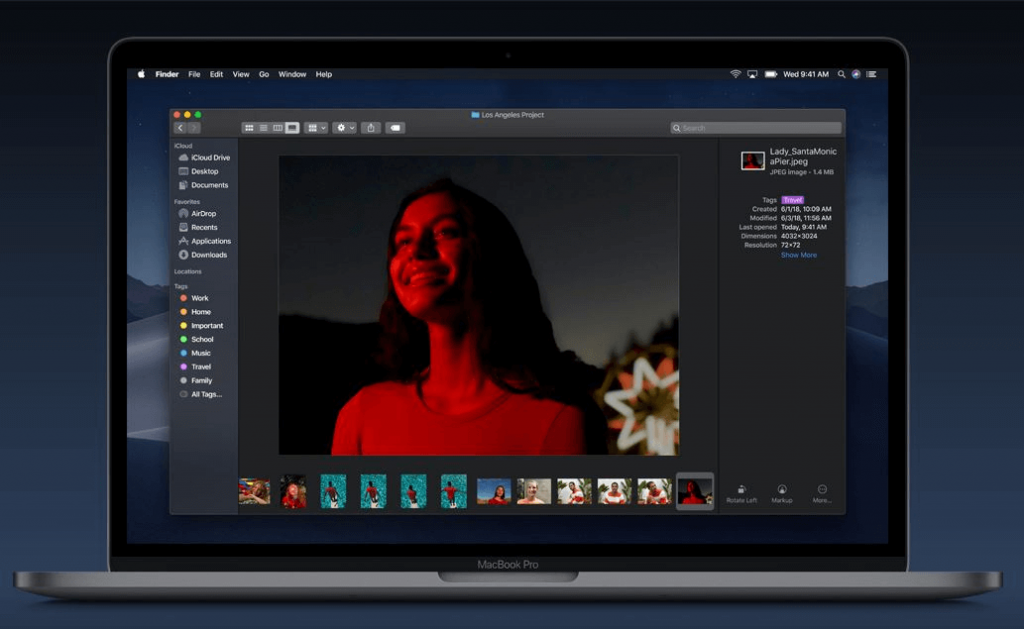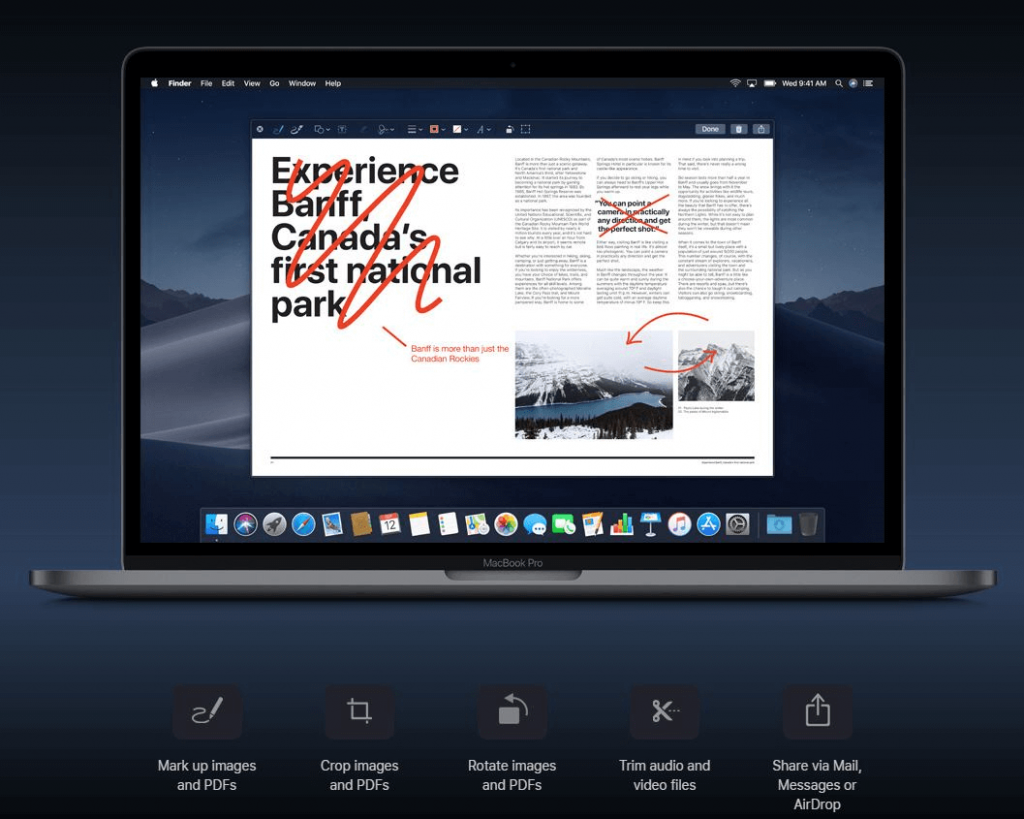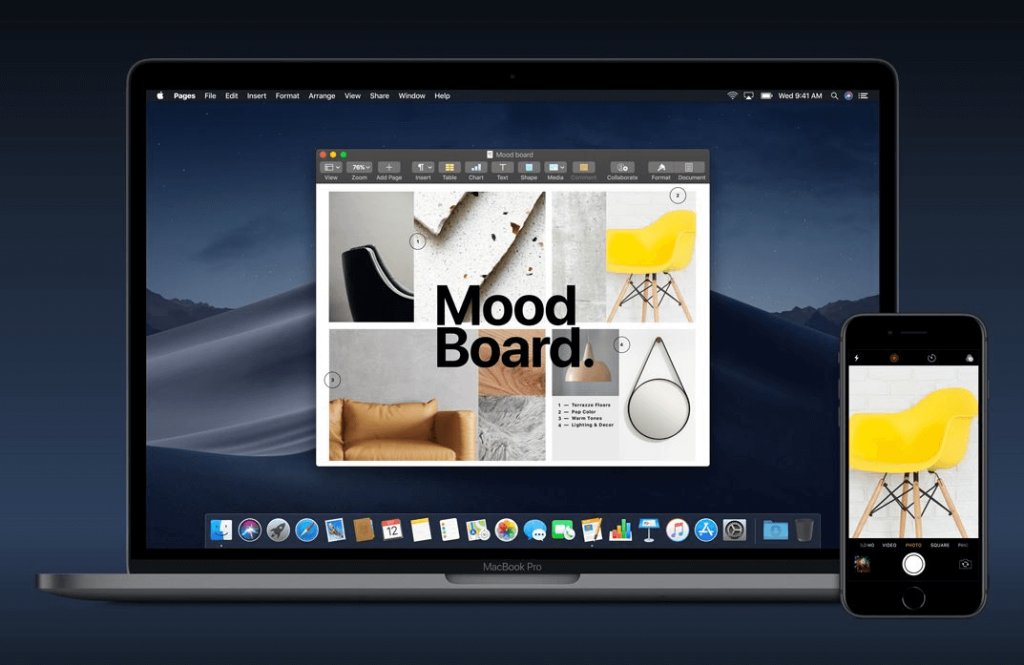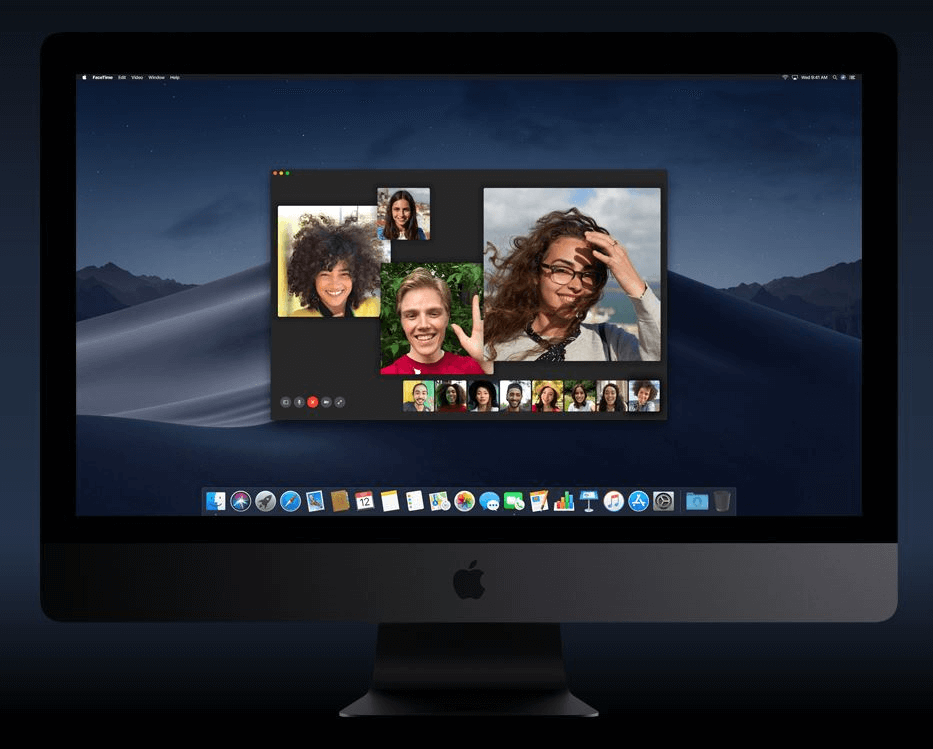MacOS Mojave je najnovija i najbolja verzija macOS-a i svi je žele koristiti. Donosi niz novih značajki i aplikacija za korisnike Maca.
No prije nadogradnje na macOS Mojave, korisnik mora znati određene stvari kao što su zahtjevi sustava, kompatibilni sustavi, odakle preuzeti i još mnogo toga.
Ovdje u ovom vodiču objašnjavamo sve te stvari i kako nadograditi na macOS Mojave. Osim toga, razgovarat ćemo i o novim značajkama i kako će se korisnicima pomoći.
Dakle, što čekamo, počnimo.
1. Provjera kompatibilnosti
AKO koristite OS X Mountain Lion ili noviji na bilo kojem od sljedećih Mac modela, možete nadograditi na macOS Mojave.
- Svi iMac Pro modeli.
- MacBook Air ili MacBook Pro model predstavljen sredinom 2012. i kasnije.
- Model Mac Mini predstavljen sredinom 2012. ili kasnije.
- Mac Pro model predstavljen krajem 2013. i nadalje s preporučenom grafičkom karticom koja podržava metal.
- MacBook predstavljen početkom 2015. ili kasnije.
- iMac predstavljen krajem 2012. ili kasnije.
2. Zahtjevi sustava
Sada, kada znate kompatibilne Mac modele, morate znati zahtjeve sustava za nadogradnju na macOS Mojave:
- Najmanje 2 GB memorije.
- 20 GB slobodnog prostora.
Također pročitajte: -
 10 najboljih Mac Cleaner aplikacija i softvera za optimizaciju... Provjerite popis najboljih softvera za čišćenje Maca za potpuno čišćenje Mac diska. Aplikacije za optimizaciju kao što su SmartMacCare, CleanMyMac i Ccleaner...
10 najboljih Mac Cleaner aplikacija i softvera za optimizaciju... Provjerite popis najboljih softvera za čišćenje Maca za potpuno čišćenje Mac diska. Aplikacije za optimizaciju kao što su SmartMacCare, CleanMyMac i Ccleaner...
3. Napravite sigurnosnu kopiju
Izrada sigurnosne kopije vaših podataka prije instaliranja bilo koje nadogradnje dobra je ideja. Time Machine ili druge sigurnosne metode poput tvrdog diska za podizanje sustava mogu se koristiti.
Kako napraviti sigurnosnu kopiju vaših Mac podataka pomoću Time Machinea
Prvi korak da ostanete sigurni ako nešto pođe po zlu s ažuriranjem sustava je stvaranje sigurnosne kopije podataka. Kao što će vam pomoći da se vratite u staro stanje.
Ovdje objašnjavamo kako možete koristiti Time Machine za sigurnosno kopiranje podataka Maca.
- Spojite Time Capsule ili vanjski disk.
- Zatim, u gornjem lijevom kutu početnog zaslona možete vidjeti Apple ikonu (?) kliknite na nju.
- Na padajućem izborniku odaberite Postavke sustava.
- Zatim u prozoru System Preferences odaberite Time Machine.
- Sada pomaknite klizač kako biste omogućili Time Machine i kliknite na Select Backup Disk da odaberete disk na kojem želite napraviti sigurnosnu kopiju.
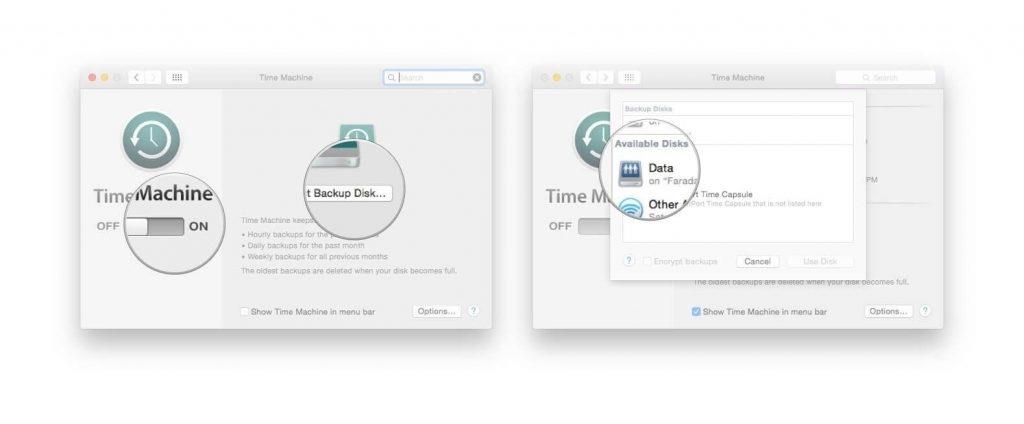
Time Machine će početi snimati sigurnosnu kopiju nakon formatiranja tvrdog diska.
Također pročitajte: -
Kako se vratiti s Mojave na High... Imate problema nakon instaliranja Mojavea? Želite li preći s Mojave na High Sierra? Ako da, onda imate...
4. Povežite se
Provjerite imate li ispravnu i pouzdanu internetsku vezu jer će trebati dugo za instalaciju macOS-a. Ako nadograđujete Mac prijenosno računalo, provjerite bateriju i uključite ga u AC napajanje.
5. Preuzmite macOS Mojave
Kliknite Get za preuzimanje macOS Mojave .
6. Počnite instalirati
Nakon što se OS uspješno preuzme, automatski će se otvoriti instalacijski program. Da biste krenuli dalje, morate kliknuti Nastavi i slijediti upute na zaslonu za instalaciju macOS Mojave. Provjerite da vaš Mac ne ide u stanje mirovanja ili zatvorite poklopac tijekom instalacije.
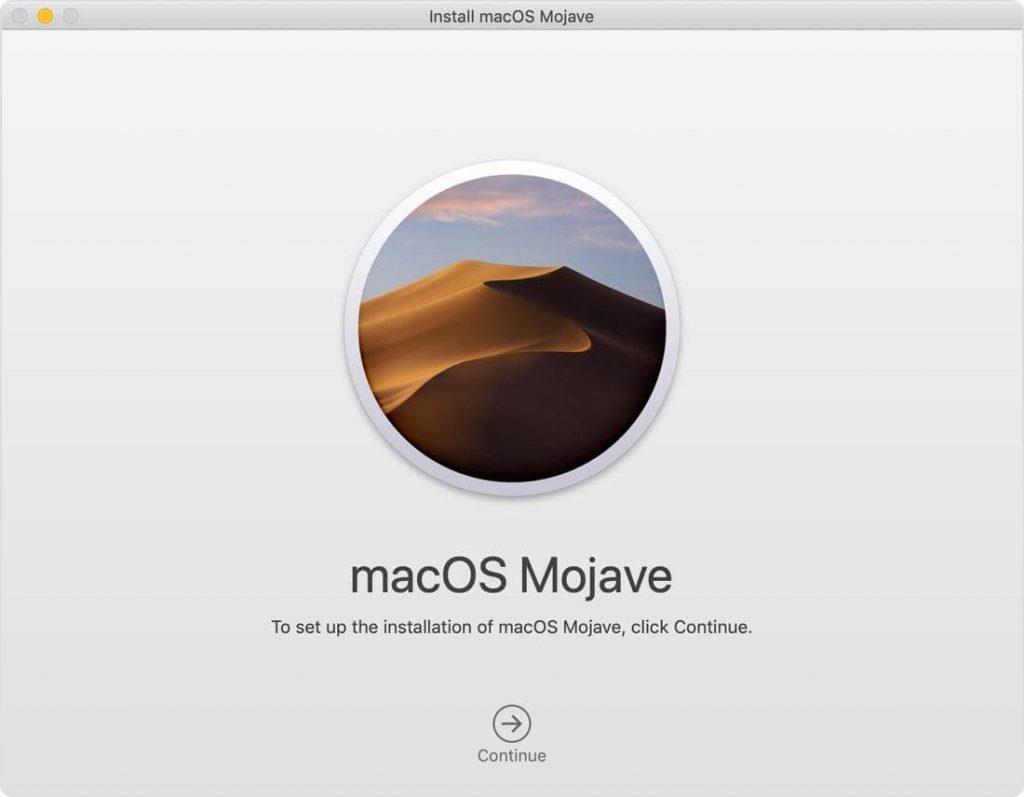
Vaš Mac bi se mogao ponovno pokrenuti kako bi se dovršila instalacija najnovijeg macOS-a.
Napomena : Ako se traži dopuštenje za instalaciju pomoćnog alata, unesite ime administratora i lozinku koje koristite za prijavu na svoj Mac i kliknite Dodaj pomoćnika.
Sada, kada imate instaliran najnoviji macOS Mojave, vrijeme je da saznate o novim značajkama i aplikacijama koje su dodane u macOS Mojave. Korisnici neće vidjeti nikakve trenutne promjene, ali će moći koristiti nove značajke.
Aplikacije dodane u macOS Mojave možda nisu nešto novo za korisnike iOS-a jer ga koriste godinama. Ali za korisnike Maca Vijesti, dionice, Početna i Glasovni bilješki sve su nove. Ono što ove četiri aplikacije čini posebnima je da su one prve aplikacije napisane za iOS.
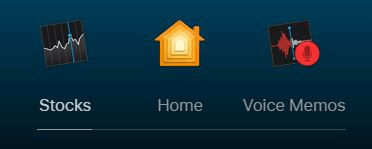
Pomoću aplikacije Home korisnici mogu upravljati uređajima s omogućenim Homekit-om kao što su pametna svjetla i termostati sa svog Mac računala. Slično tome, glasovni zapisi pomoći će vam u brzom snimanju.
Također pročitajte: -
Kako riješiti probleme s MacOS-om Mojave Bilo da se veselite, uključite se s novim operativnim sustavom Maca. ili suočeni s problemom s macOS Mojave. Evo kako...
Nove značajke dodane u macOS Mojave
1. Tamni način rada
Ova nova značajka dodana u macOS Mojave za razliku od macOS High Sierra omogućuje vam da cijelu radnu površinu Mac zatamnite, uključujući aplikacije i pozadinu. Opciju tamnog načina rada možete pronaći u Postavke sustava>Općenito.
2. Dinamička radna površina
Slično Dark Modeu, Dynamic Desktops je samo kozmetičko ažuriranje, ali definitivno cool. Ovaj način rada stalno mijenja pozadinu radne površine prema dobu dana.
3. Stogovi
Uz toliko ikona i datoteka pohranjenih na radnoj površini, teško je pronaći određenu datoteku. Ali uz Mojave više ne morate brinuti o organiziranju svoje radne površine. Stack će se pobrinuti za to, razvrstava datoteke u grupe na temelju datuma, oznake, vrste datoteke, poput slika, PDF-ova i još mnogo toga. Štoviše, možete proširiti hrpu kako biste pronašli datoteku ili možete povući aplikaciju da je napadnete na e-poštu.
Gledaj video
Da biste pristupili datoteci, morate proširiti i otvoriti stog.
Ako koristite dodirnu pločicu, upotrijebite dva prsta za prelazak kroz minijature datoteka u hrpi.
Ako koristite multi-touch miš, upotrijebite jedan prst ili dvaput kliknite da biste otvorili datoteku.
Osim toga, čak možete povući datoteku i priložiti je e-pošti.
4. Poboljšanja Findera
MacOS Mojave poboljšava Finder zamjenom prikaza Cover Flow prikazom galerije. To znači da će korisnik moći vidjeti veliki pregled minijature datoteke i čak se može pomicati kroz malu minijaturu.
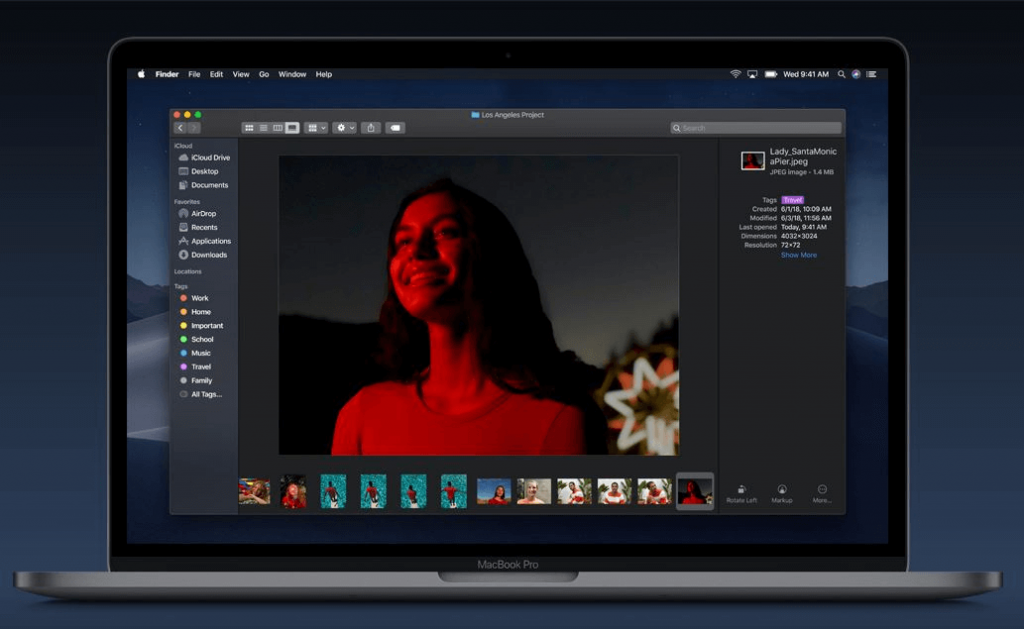
Ovaj je prikaz koristan za pregledavanje fotografija u Finderu jer će korisnik moći vidjeti metapodatke datoteke i može koristiti brze radnje poput rotiranja slika, kombiniranja datoteka u PDF, skraćivanja videozapisa i još mnogo toga bez potrebe za aplikacijom.
Također pročitajte: -
Kako dobiti značajke MacOS Mojave na Windowsima... Zadivljeni novim značajkama MacOS Mojave? Želite li ih iskusiti i na PC-u sa sustavom Windows 10? mi smo...
5. Brzi pogled
Radite na datoteci bez otvaranja. To znači da jednostavnim dodirom na razmaknicu možete brzo pogledati datoteku. Osim toga, označavanje PDF-a, obrezivanje audio i video zapisa, pa čak i rotiranje ili izrezivanje slike može se učiniti pomoću Quick Looka.
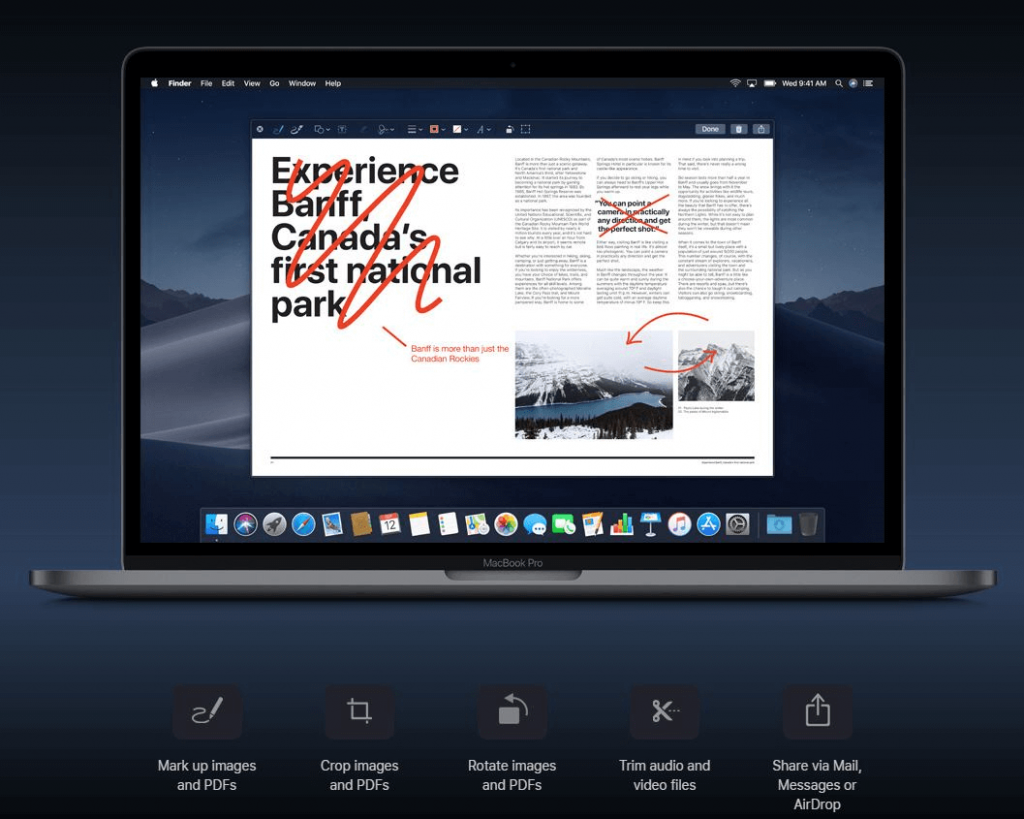
6. Transformirane snimke zaslona
Snimanje snimaka zaslona više nije teško s macOS Mojave. Uz pomoć jednostavnog prečaca, snimke zaslona mogu se jednostavno napraviti, ono što korisnik treba učiniti je pritisnuti tipke Shift+Command+5 ili pokrenuti novi uslužni program za snimku zaslona.
Ovo otvara izbornik jednostavan za korištenje koji uključuje mjerač vremena, alate za snimanje zaslona, opciju odabira zaslona, spremanje odredišta i još mnogo toga. Korisnik treba napraviti snimku zaslona i ostaviti mir na macOS Mojave jer će ga automatski spremiti na odredište koje je korisnik izabrao. Ova snimka zaslona može se povući izravno u dokument ili se može podijeliti odjednom.
7. Kamera kontinuiteta
Sada možete koristiti svoj iPhone ili iPad za skeniranje ili klikanje na nešto i odmah ga preuzeti na svoj Mac. Korisnik mora odabrati Umetni fotografiju iz izbornika Datoteka i može vidjeti snimljenu sliku kao PDF u Finderu. Continuity Camera radi u porukama, pošti, Finderu, stranicama, bilješkama, Keynote i brojevima.
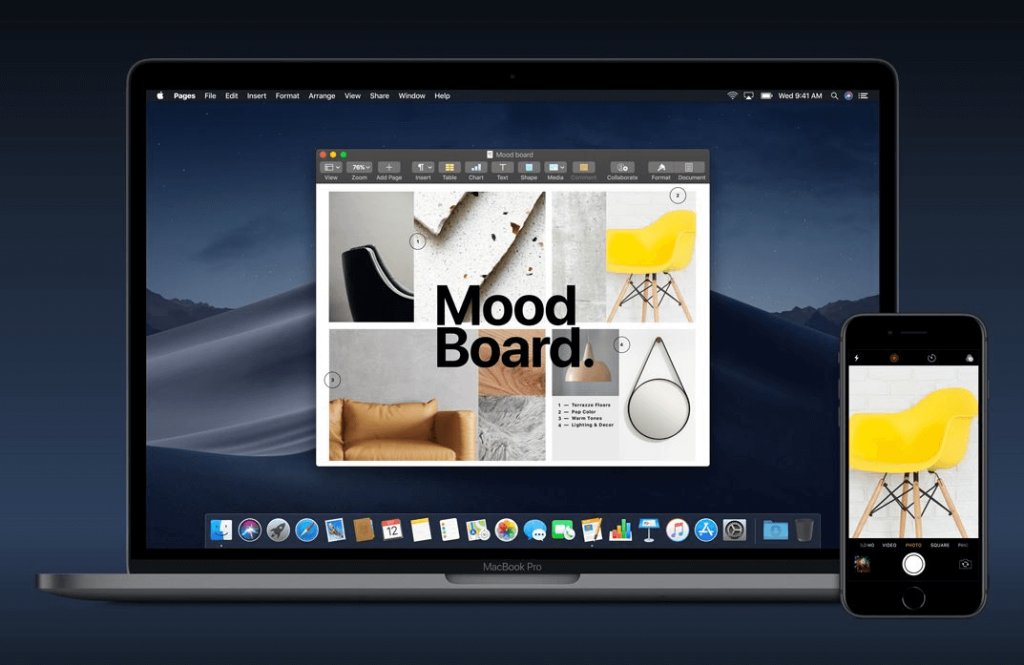
Da biste koristili kameru za kontinuitet, desnom tipkom miša kliknite u Apple aplikaciji kao što je Finder, Mail, Messages, Notes, Pages i to će pokazati opciju za snimanje fotografije ili skeniranja dokumenta. Odaberite opciju i moći ćete vidjeti sve aktivne iOS uređaje koji su prijavljeni na isti Apple ID. Odaberite uređaj koji želite koristiti i slijedite upute na zaslonu da biste obavili stvari.
Osim ovih značajki, za macOS Mojave će ove godine doći i neke druge značajke. Oni su sljedeći:
Značajke koje tek treba dodati u macOS Mojave
Uz macOS Mojave možete učiniti puno više nego što mislite. Kasnije ove godine možete koristiti FaceTime i druge aplikacije.
FaceTime
Budući da je korisnik macOS Mojave, korisnik može uskočiti u FaceTime poziv s do 32 osobe, može pozvati bilo koga da se pridruži pozivu dok je u tijeku. Osim toga, u isti poziv mogu se uključiti audio i video pozivatelji. To će omogućiti Appleovim korisnicima da se međusobno povežu bez obzira na uređaj.
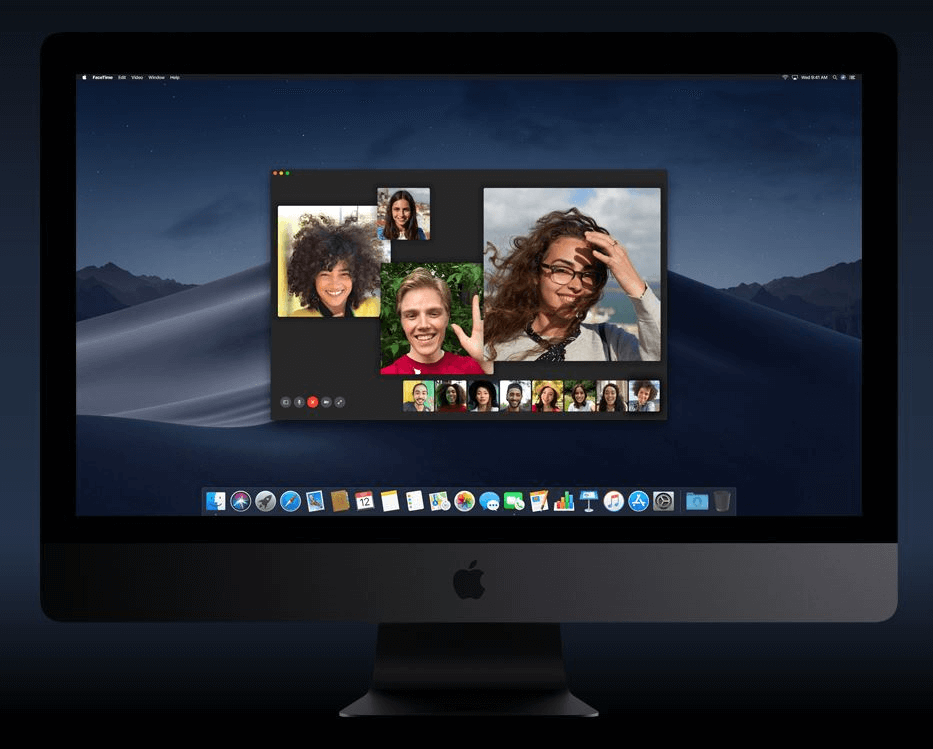
Nove aplikacije
Dionice: Jedna od najboljih aplikacija za praćenje dionica na tržištu i dobivanje detaljnih interaktivnih grafikona s detaljima.
Početna: Ova aplikacija pomaže kontrolirati dodatke koji podržavaju HomeKit kao što su svjetla, ventilatori i još mnogo toga s vašeg Mac računala pomoću Siri.
Glasovni podsjetnici: Glasovni podsjetnici čine snimanje osobnih podsjetnika, intervjua, pjesama, pa čak i predavanja u razredu. A uz iCloud, svatko može pristupiti ovim glasovnim bilješkama kao kada su snimljene na iPhoneu izravno na vašem Macu.
Mac App Store
Novi svježi izgled s uzbudljivim uredničkim sadržajem.
Otkriti
Pronađite najbolje nove i ažurirane aplikacije. Plus, odabir tjednog urednika.
Tematske kartice
Osim novih značajki, u macOS Mojave dodane su i četiri tematske kartice: Kreiraj, Rad, Igraj i Razvijaj.
Priče
Doživite inspirativne priče o tome kako aplikacije utječu na naše živote, koristeći slike, videozapise i riječi programera i umjetnika koji oživljavaju ove aplikacije.
Video
Zavirite iz prve ruke uz videozapise za pregled kako biste pogledali značajke, funkcionalnost i korisničko sučelje aplikacije.
Privatnost i sigurnost
Posvećeni čuvanju vaših podataka vašima.
macOS Mojave ide dalje nego ikad s robusnim poboljšanjima dizajniranim da zadrže kontrolu nad vašim podacima i sklone vam tragače.
Također pročitajte: -
Nevjerojatne značajke MacOS Mojave Ako želite znati o novom operativnom sustavu macOS Mojave, trebali biste provjeriti njegove nevjerojatne značajke...
Bolja kontrola vaših podataka
macOS Mojave zahtijeva da aplikacije dobiju vaše odobrenje prije pristupa kameri ili mikrofonu na vašem Macu. Isto vrijedi i za podatke poput vaše povijesti poruka i baze podataka pošte.
Poboljšana prevencija praćenja
Safari sada sprječava oglašivače i druge treće strane u prikupljanju informacija pojednostavljujući profil sustava. Za to koriste inteligentnu prevenciju praćenja kako bi stranice društvenih mreža spriječile da traže vaše osobne podatke.
Automatske jake lozinke
macOS Mojave koristi svaki trik kako bi vaše lozinke bile jedinstvene i robusne. Safari pohranjuje, stvara i automatski popunjava lozinke, a također označava postojeće lozinke koje su ponovno korištene kako bi ih korisnik mogao ažurirati. MacOS Mojave čini sigurnost jednostavnim i jednostavnim za korištenje.
Dodane značajke
Omogućite ikone web-mjesta u postavkama Safarija i zavirite na sva otvorena mjesta.
Sastavite izražajne poruke e-pošte dodavanjem emojija pomoću novog gumba Emoji.
Koristite Siri za upravljanje uređajima s omogućenim HomeKit-om, popunjavanje lozinki, pa čak i upoznavanje svojih omiljenih stvari.
Dodatni jezični paketi
Jezične opcije, na primjer, kanadski, britanski engleski, francuski, australski engleski i tradicionalni kineski za Hong Kong dodane su zajedno s romaniziranim unosom tipkovnice za japanski i poboljšane karte za Kinu.
Gore objašnjene značajke su one koje su dodane u macOS Mojave i one koje tek dolaze ove godine. Bez sumnje, ove značajke donose lakoću za Mac korisnika. Nadamo se da vam se sviđa članak i da ćete moći uspješno instalirati macOS Mojave na svoj Mac.